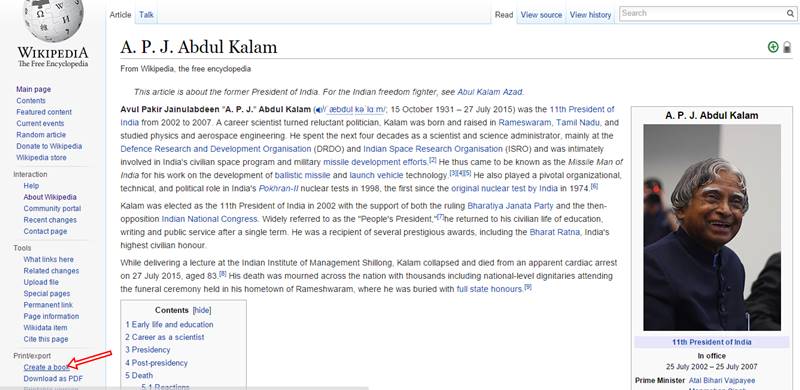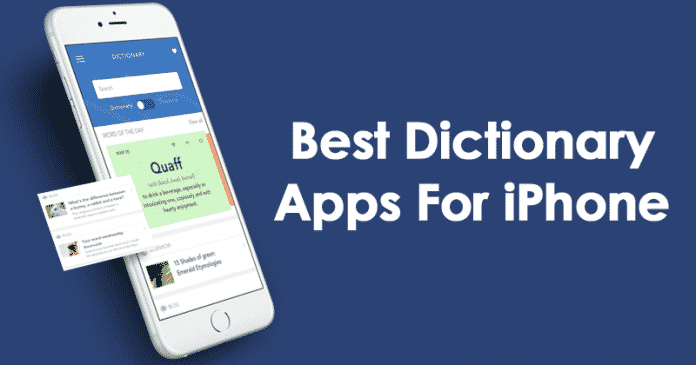Dnes se podělíme o tři metody, které vám pomohou zvýšit rychlost stahování pomocí IDM. Projděte si proto příspěvek, abyste věděli, jak zvýšit rychlost stahování pomocí Internet Download Manager
Internet Download Manager, jak jsme uvedli, je nejlepší správce stahování, který je v současné době k dispozici ve srovnání s jakýmkoli jiným správcem stahování, jako je DAP, Microsoft Lightweight Download Manager, Orbit a mnoho dalších. No, v současné době jsme uspořádali naše ruce na IDM Optimizer, je to miniaturní nástroj, který zvyšuje rychlost vašeho IDM úpravou některých položek registru, vyvine rychlost připojení, typ připojení, maximální počet připojení a několik dalších položek. Budeme sdílet tři metody, které vám pomohou zvýšit rychlost stahování IDM
Nástroj IDM Optimizer Tool má jednoduché tlačítko Maximalizovat nyní, na které se po kliknutí zobrazí poznámka k restartování IDM, aby se mohla projevit. No, budete mít také tlačítko Obnovit výchozí, které obnoví všechna nastavení, se kterými IDM přišel. Můžete to použít, pokud si myslíte, že nedosahujete dobré rychlosti. Jak zvýšit rychlost stahování IDM.
Jak zdvojnásobit rychlost stahování IDM v roce 2017
Metoda 1: Použití IDM Optimizer
Krok 1. [Download] Nástroj IDM Optimizer zde.
Krok 2. Nyní se ujistěte, že je na vašem PC nainstalováno IDM, protože tento nástroj optimalizuje IDM pouze tehdy, pokud je ve vašem systému přítomen.
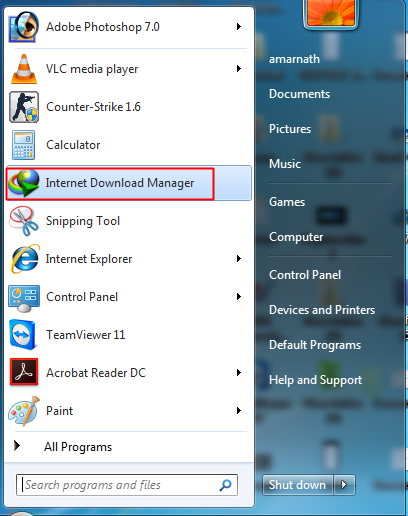
Krok 3. Nyní spusťte váš IDM Optimizer a poté uvidíte okno, jak je znázorněno níže, klikněte na Maximalizovat nyní a dostanete poznámku s výzvou k restartování IDM, udělejte to a restartujte počítač.
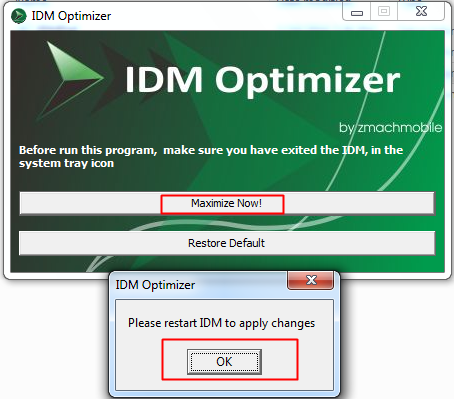
Krok 4. To je ono! nyní je vaše IDM posíleno rychlostí, zkuste si stáhnout jakýkoli soubor a zkontrolujte, zda jsou rychlosti dobré nebo ne. Pokud chcete obnovit výchozí nastavení, můžete kliknout na Obnovit výchozí.
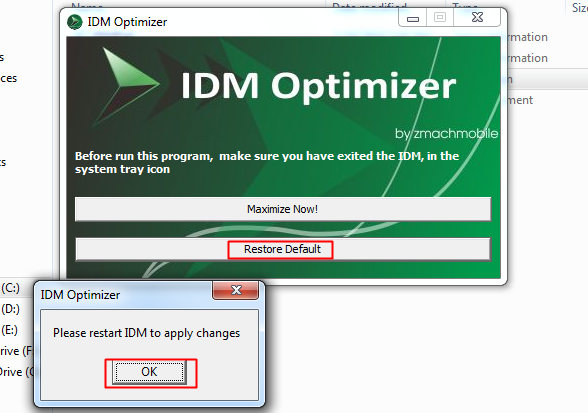
To je ono, chlapi! nyní jste zvýšili svou rychlost IDM, optimalizovali jste ji pro rychlejší stahování, bavte se a sdílejte tento příspěvek se všemi přáteli.
Metoda 2: Použití nastavení IDM
Krok 1. Můžete maximalizovat rychlostní limit IDM vše, co musíte udělat, je otevřít IDM a přejít do nabídky stahování a poté vybrat možnost „Omezovač rychlosti“ Nyní na omezovači rychlosti Musíte se ujistit, že jste měli „vypnuto“ omezovač rychlosti
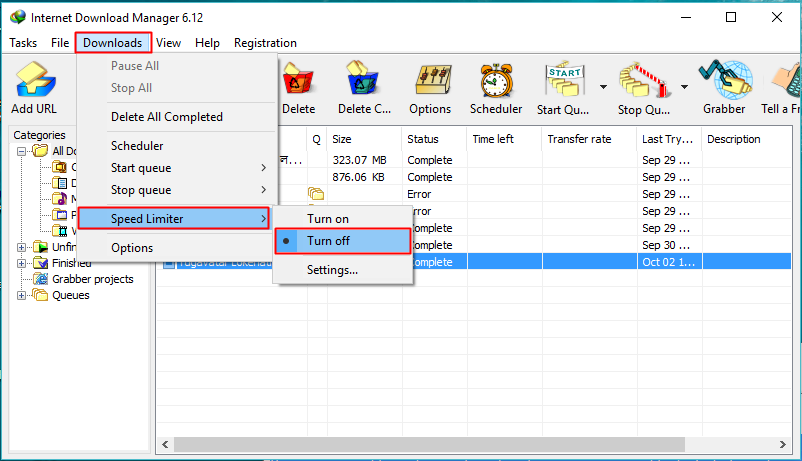
Krok 2. Můžete také nastavit maximální počet připojení v nabídce konfigurace připojení IDM, vše, co musíte udělat, je přejít na stahování, odtud vybrat „Možnost“ a přejít na kartu Připojení a nastavit „Typ/rychlost připojení“ na LAN 10 Mbs. Nyní musíte nastavit výchozí max. spoj. výchozí číslo do 16 bylo 8, ale musíte rozbalit a vybrat 16 ze seznamu a uložit jej.
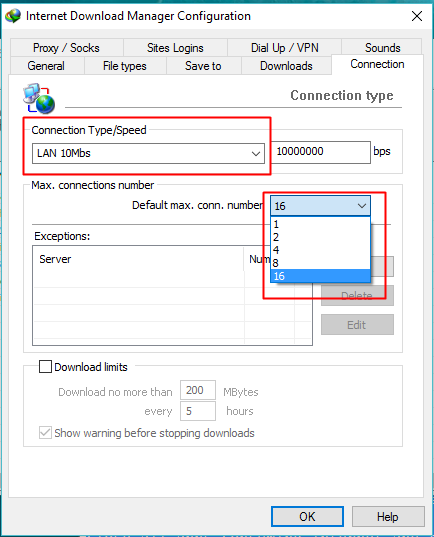
Metoda 3: Ukončení aplikací na pozadí

Aplikace na pozadí mohou zpomalit rychlost stahování. Prohlížeče s aktivním stahováním nebo programy, které aktivně načítají data online, mohou zpomalit rychlost vašeho internetu v IDM a také zastavit aplikace, které načítají automatickou aktualizaci. Probíhající stahování můžete pozastavit a můžete jej obnovit po vymazání vaší online aktivity na pozadí, uvidíte znatelný rozdíl.
Výše je tedy vše o tom, jak zvýšit rychlost stahování vašeho IDM. Můžete použít tři metody a zlepšit rychlost stahování v IDM. Pokud se potýkáte s nějakým problémem u jakékoli výše uvedené metody, neváhejte se nás zeptat v komentářích.